- File Extension VPCBACKUP
- Dateiendung VPCBACKUP
- Extensión De Archivo VPCBACKUP
- Rozszerzenie Pliku VPCBACKUP
- Estensione VPCBACKUP
- VPCBACKUP拡張子
- Extension De Fichier VPCBACKUP
- VPCBACKUP Filformat
- Filendelsen VPCBACKUP
- Fil VPCBACKUP
- Расширение файла VPCBACKUP
- Bestandsextensie VPCBACKUP
- Extensão Do Arquivo VPCBACKUP
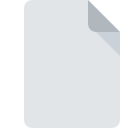
Dateiendung VPCBACKUP
Windows Virtual PC Backup Format
-
DeveloperMicrosoft
-
Category
-
Popularität3 (4 votes)
Was ist VPCBACKUP-Datei?
VPCBACKUP ist eine Dateiendung, die häufig mit Windows Virtual PC Backup Format -Dateien verknüpft ist. Das Format Windows Virtual PC Backup Format wurde von Microsoft entwickelt. Dateien mit der Endung VPCBACKUP können von Programmen verwendet werden, die für die Plattform vertrieben werden. Das Dateiformat VPCBACKUP gehört zusammen mit 243 anderen Dateiformaten zur Kategorie Sicherungskopien. Die beliebteste Software, die VPCBACKUP-Dateien unterstützt, ist Microsoft Virtual PC. Die Software Microsoft Virtual PC wurde von Microsoft Corporation erstellt. Weitere Informationen zur Software und den VPCBACKUP-Dateien finden Sie auf der offiziellen Website des Entwicklers.
Programme die die Dateieendung VPCBACKUP unterstützen
VPCBACKUP-Dateien können auf allen Systemplattformen, auch auf Mobilgeräten, gefunden werden. Es gibt jedoch keine Garantie, dass diese Dateien jeweils ordnungsgemäß unterstützt werden.
Wie soll ich die VPCBACKUP Datei öffnen?
Das Öffnen von Dateien mit der Endung VPCBACKUP kann verschiedene Ursachen haben. Was wichtig ist, können alle allgemeinen Probleme im Zusammenhang mit Dateien mit der Dateiendung VPCBACKUP von den Benutzern selbst gelöst werden. Der Prozess ist schnell und erfordert keinen IT-Experten. Wir haben für Sie eine Liste erstellt, die Ihnen bei der Lösung der Probleme mit VPCBACKUP-Dateien hilft.
Schritt 1. Installieren Sie die Software Microsoft Virtual PC
 Die häufigste Ursache, die verhindert, dass Benutzer ROZ-Dateien öffnen, ist, dass auf dem System des Benutzers kein Programm installiert ist, das ROZ-Dateien verarbeiten kann. Die Lösung für dieses Problem ist sehr einfach. Laden Sie Microsoft Virtual PC herunter und installieren Sie es auf Ihrem Gerät. Oberhalb finden Sie eine vollständige Liste der Programme, die VPCBACKUP-Dateien unterstützen, sortiert nach den Systemplattformen, für die sie verfügbar sind. Die sicherste Methode zum Herunterladen von Microsoft Virtual PC ist das Aufrufen der Entwickler-Website (Microsoft Corporation) und das Herunterladen der Software über die angegebenen Links.
Die häufigste Ursache, die verhindert, dass Benutzer ROZ-Dateien öffnen, ist, dass auf dem System des Benutzers kein Programm installiert ist, das ROZ-Dateien verarbeiten kann. Die Lösung für dieses Problem ist sehr einfach. Laden Sie Microsoft Virtual PC herunter und installieren Sie es auf Ihrem Gerät. Oberhalb finden Sie eine vollständige Liste der Programme, die VPCBACKUP-Dateien unterstützen, sortiert nach den Systemplattformen, für die sie verfügbar sind. Die sicherste Methode zum Herunterladen von Microsoft Virtual PC ist das Aufrufen der Entwickler-Website (Microsoft Corporation) und das Herunterladen der Software über die angegebenen Links.
Schritt 2. Vergewissern Sie sich, dass Sie die neueste Version von Microsoft Virtual PC haben.
 Wenn auf Ihren Systemen bereits " Microsoft Virtual PC installiert ist und die VPCBACKUP-Dateien immer noch nicht ordnungsgemäß geöffnet werden, überprüfen Sie, ob Sie über die neueste Version der Software verfügen. Softwareentwickler implementieren möglicherweise Unterstützung für modernere Dateiformate in aktualisierten Versionen ihrer Produkte. Wenn Sie eine ältere Version von Microsoft Virtual PC installiert haben, wird das VPCBACKUP -Format möglicherweise nicht unterstützt. Die neueste Version von Microsoft Virtual PC sollte alle Dateiformate unterstützen, die mit älteren Versionen der Software kompatibel waren.
Wenn auf Ihren Systemen bereits " Microsoft Virtual PC installiert ist und die VPCBACKUP-Dateien immer noch nicht ordnungsgemäß geöffnet werden, überprüfen Sie, ob Sie über die neueste Version der Software verfügen. Softwareentwickler implementieren möglicherweise Unterstützung für modernere Dateiformate in aktualisierten Versionen ihrer Produkte. Wenn Sie eine ältere Version von Microsoft Virtual PC installiert haben, wird das VPCBACKUP -Format möglicherweise nicht unterstützt. Die neueste Version von Microsoft Virtual PC sollte alle Dateiformate unterstützen, die mit älteren Versionen der Software kompatibel waren.
Schritt 3. Weisen Sie Microsoft Virtual PC zu VPCBACKUP-Dateien
Wenn das Problem im vorherigen Schritt nicht behoben wurde, sollten Sie VPCBACKUP-Dateien mit der neuesten Version von Microsoft Virtual PC verknüpfen, die Sie auf Ihrem Gerät installiert haben. Die Zuordnung von Dateiformaten zur Standardanwendung kann je nach Plattform in Details unterschiedlich sein, die grundlegende Vorgehensweise ist jedoch sehr ähnlich.

So ändern Sie das Standardprogramm in Windows
- Wenn Sie mit der rechten Maustaste auf das VPCBACKUP klicken, wird ein Menü geöffnet, aus dem Sie die Option auswählen sollten
- Wählen Sie →
- Wählen Sie schließlich suchen, zeigen Sie auf den Ordner, in dem Microsoft Virtual PC installiert ist, aktivieren Sie das Kontrollkästchen Immer mit diesem Programm VPCBACKUP-Dateien öffnen und bestätigen Sie Ihre Auswahl, indem Sie auf klicken

So ändern Sie das Standardprogramm in Mac OS
- Klicken Sie mit der rechten Maustaste auf die Datei VPCBACKUP und wählen Sie
- Fahren Sie mit dem Abschnitt fort. Wenn es geschlossen ist, klicken Sie auf den Titel, um auf die verfügbaren Optionen zuzugreifen
- Wählen Sie aus der Liste das entsprechende Programm aus und bestätigen Sie mit
- Abschließend wird eine Diese Änderung wird auf alle Dateien mit der Dateiendung. VPCBACKUP angewendet. Die Meldung sollte angezeigt werden. Klicken Sie auf die Schaltfläche , um Ihre Auswahl zu bestätigen.
Schritt 4. Stellen Sie sicher, dass die ROZ nicht fehlerhaft ist
Wenn Sie die Anweisungen aus den vorherigen Schritten befolgt haben, das Problem jedoch noch nicht behoben ist, sollten Sie die betreffende ROZ-Datei überprüfen. Wenn Sie nicht auf die Datei zugreifen können, kann dies verschiedene Ursachen haben.

1. Überprüfen Sie die VPCBACKUP-Datei auf Viren oder Malware
Wenn die Datei infiziert ist, verhindert die in der VPCBACKUP-Datei enthaltene Malware den Versuch, sie zu öffnen. Scannen Sie die Datei sofort mit einem Antivirenprogramm oder scannen Sie das gesamte System, um sicherzustellen, dass das gesamte System sicher ist. Wenn die VPCBACKUP-Datei tatsächlich infiziert ist, befolgen Sie die nachstehenden Anweisungen.
2. Überprüfen Sie, ob die Datei beschädigt oder beschädigt ist
Haben Sie die fragliche VPCBACKUP-Datei von einer anderen Person erhalten? Bitten Sie ihn / sie, es noch einmal zu senden. Während des Kopiervorgangs der Datei sind möglicherweise Fehler aufgetreten, die die Datei unvollständig oder beschädigt machen. Dies kann die Ursache für Probleme mit der Datei sein. Wenn die VPCBACKUP-Datei nur teilweise aus dem Internet heruntergeladen wurde, versuchen Sie, sie erneut herunterzuladen.
3. Überprüfen Sie, ob Ihr Konto über Administratorrechte verfügt
Manchmal müssen Benutzer über Administratorrechte verfügen, um auf Dateien zugreifen zu können. Melden Sie sich von Ihrem aktuellen Konto ab und bei einem Konto mit ausreichenden Zugriffsrechten an. Öffnen Sie dann die Datei Windows Virtual PC Backup Format.
4. Überprüfen Sie, ob Ihr System die folgenden Anforderungen erfüllt: Microsoft Virtual PC
Wenn das System stark ausgelastet ist, kann es möglicherweise nicht mit dem Programm umgehen, das Sie zum Öffnen von Dateien mit der Dateiendung VPCBACKUP verwenden. In diesem Fall schließen Sie die anderen Anwendungen.
5. Stellen Sie sicher, dass Sie die neuesten Treiber, Systemupdates und Patches installiert haben
Die neuesten Versionen von Programmen und Treibern können Ihnen dabei helfen, Probleme mit Windows Virtual PC Backup Format -Dateien zu lösen und die Sicherheit Ihres Geräts und Betriebssystems zu gewährleisten. Veraltete Treiber oder Software haben möglicherweise die Unfähigkeit verursacht, ein Peripheriegerät zu verwenden, das für die Verarbeitung von VPCBACKUP-Dateien erforderlich ist.
Möchten Sie helfen?
Wenn Sie zusätzliche Informationen bezüglich der Datei VPCBACKUP besitzen, würden wir sehr dankbar sein, wenn Sie Ihr Wissen mit den Nutzern unseres Service teilen würden. Nutzen Sie das Formular, dass sich hier befindet, und senden Sie uns Ihre Informationen über die Datei VPCBACKUP.

 Windows
Windows 
